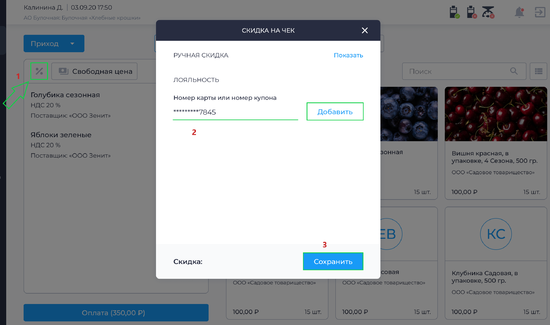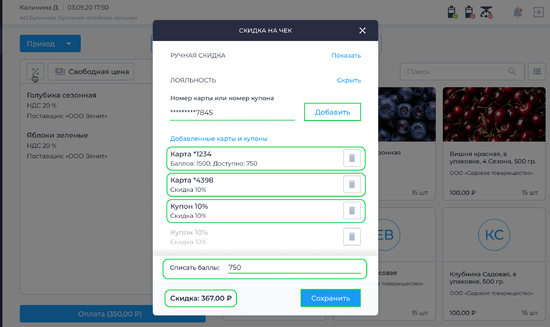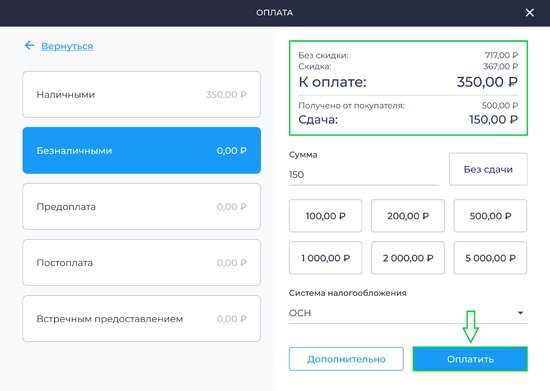Оплата товара подарочной картой на Desktop: различия между версиями
Перейти к навигации
Перейти к поиску
Merkulov (обсуждение | вклад) |
Merkulov (обсуждение | вклад) |
||
| Строка 1: | Строка 1: | ||
[[Файл:Добавление карты лояльности на Desktop.png|thumb| | [[Файл:Добавление карты лояльности на Desktop.png|thumb|550px|'''Добавление карт лояльности на Desktop''']] | ||
[[Файл:Список добавленных карт и купонов на Desktop.png|thumb| | [[Файл:Список добавленных карт и купонов на Desktop.png|thumb|550px|'''Список добавленных карт и купонов на Desktop''']] | ||
[[Файл:Окно оплаты со скидками на Desktop.png|thumb| | [[Файл:Окно оплаты со скидками на Desktop.png|thumb|550px|'''Окно оплаты с примененными скидками на Desktop''']] | ||
'''Подарочная карта/купон''' - это механизм, который использует торговое предприятие в сфере применения Программы лояльности. Подарочная карта/купон являются таким же средством получения скидки как и обычные скидочные карты, но со своими условиями. | '''Подарочная карта/купон''' - это механизм, который использует торговое предприятие в сфере применения Программы лояльности. Подарочная карта/купон являются таким же средством получения скидки как и обычные скидочные карты, но со своими условиями. | ||
Версия 16:24, 12 декабря 2022
Подарочная карта/купон - это механизм, который использует торговое предприятие в сфере применения Программы лояльности. Подарочная карта/купон являются таким же средством получения скидки как и обычные скидочные карты, но со своими условиями.
Подарочная карта/купон - предоставление скидки в % или денежных единицах на товар или группу товаров. Также подарочную карту/купон чаще всего используют для таких акций как 1+1, 2+1, 3 по цене 2, скидку на 100 рублей, 200 рублей, 500 рублей, 1000 рублей, 5000 рублей и др.
Для совершения продажи товара(ов) с использованием подарочной карты, совершите следующие действия:
- Войдите и авторизуйтесь в приложении Касса Розница Desktop
- В разделе Касса добавьте товары в чек
- Нажмите на кнопку

- Во всплывающем окне, в разделе Лояльность укажите номер карты или купона
- Номер карты или купона можно ввести вручную или отсканировать при помощи сканера штрихкода
- Нажмите кнопку Добавить
- Добавленный(ые) карты лояльности будут отображаться списком во вкладке Лояльность
- Для списания бонусных баллов укажите количество баллов в поле Списать баллы
- После добавления карт лояльности нажмите кнопку Сохранить
- В окне формирования чека будет рассчитана скидка, которую вы добавили
- Нажмите на кнопку Оплатить
- В окне Оплата:
- Выберите тип оплаты Наличными/Безналичными
- Укажите СНО
- Нажмите кнопку Оплатить
После совершения вышеописанных действий на кассе распечатается чек, в котором будут указаны:
- Позиции в чеке
- Скидка по позициям (если применялась скидка на чек или была указана программа лояльности)
- Информация о подарочной программе лояльности